راه های نرسیدن به پروازتان!

اگر فردی هستید که هیچ علاقهای به مسافرت ندارید و ماندن در خانه را به تمام سفرهای دنیا و دیدن تمام جاذبهها ترجیح میدهید و هیچ چیزی نمیتواند شما را از شهرتان دور کند، توصیه میکنیم پای این نوشته بنشینید. هرچند که گاهی افرادی مانند شما از دیدن قیمت تورهای لحظه آخری در سایت سفیران ایر تور دست و دلشان میلرزد و ممکن است که بالاخره پا بر تمام اصول خود بگذارند و راهی سفری هیجان انگیز شوند.
اگر همسر یا دوست صمیمی شما برایتان یک تور ارزان داخلی یا توری به یک مقصد خارجی خرید، شاید فکر کنید که کار تمام است و مجبور هستید که بالاخره تن به سفر بدهید. اما اگر شما از آن دسته از افراد نیستید و حتی سفیران ایر تور هم نمیتواند ارادهی شما را شکست دهد، بیایید با هم راههایی را مرور کنیم که در این حالت از سفر و پروازتان جا بمانید و با خیالی آسوده به آغوش گرم و نرم منزل خود برگردید.
راه اول- دیر به فرودگاه برسید!
بهترین راه برای اینکه از پرواز خود جا بمانید، این است که دیر به فرودگاه برسید. این راه انجام دادنش ممکن است سخت باشد مخصوصاً اگر همراه کسی باشید اما اگر به هر وسیلهای که شده، دیر به فرودگاه برسید و مراحل چک امنیتی و گرفتن کارت پرواز و … هم به اندازهی کافی شما را معطل کند، میتوانید مطمئن باشید که پروازتان را از دست داده اید.
البته باید آرزو کنید که پروازتان تأخیر نداشته باشد چون گاهی به خاطر تأخیر ممکن است مدتی را در فرودگاه بمانید. برای اینکه از تأخیر پروازتان و وضعیت آن مطلع شوید، سری به سایت فیدس بزنید.
راه دوم- اشیای ممنوعه با خود به همراه داشته باشید!
یکی از راه های گریختن از سفر هوایی داشتن اشیای ممنوعه در وسایلی است که با خود میخواهید وارد کابین ببرید. شما در همان لحظهی اول برای ورود به فرودگاه باید تمام وسایل خودتان را از زیر دستگاه اشعهی ایکس عبور دهید و ممکن است برخی از وسایلتان ممکن است در این مرحله شما را به چالش بکشد و بتوانید زمانی زیاد را در اینجا تلف کنید.
اما بعد از گرفتن کارت پرواز و تحویل بار، وارد مرحلهای دیگر از چک امنیتی میشوید. در اینجا وسایلی که میخواهید به خود وارد کابین کنید بررسی میشوند و اقلام زیر اجازهی ورود به هواپیما را نخواهند گرفت:
- هرگونه وسیلهی نوک تیز مانند چاقو و قیچی
- وسایل آتش زا مانند کبریت و فندک
- لوازم ورزشی خاصی مانند تیر و کمان، چوب بیسبال، باتوم اسکی و کوهنوردی و چون بیلیارد
- ابزار آلاتی مانند چکش، تبر، آچار، مته برقی و …
- سلاح گرم (این مورد بسیار موثر خواهد بود و در بسیاری از جاها دستگیر میشوید و کار تمام است)
- مایعات در فرمت غیر استاندرد (برای بردن مایعات، ژلهها و خمیرها به داخل کابین هواپیما باید تمام آنها را در بطری یا محفظهای که حداکثر 100 میلی لیتر حجم دارد بریزید)
داشتن این وسایل و رعایت نکردن این اصول باز هم زمان زیادی را از شما تلف میکند و ممکن است در صورت خوش شانس بودن به پرواز نرسید. اما با داشتن سلاح گرم چون دستگیر میشوید دیگر لازم خواهد بود نگران سفر باشید و میتواندی مطمئن باشید که حداقل در شهر خود میمانید. اما نگرانیهای دیگری خواهید داشت که بماند…
راه سوم- عوارض خروج از کشور را پرداخت نکنید!
اگر در حال رفتن به توری خارجی هستید، یک مرحله اضافهتر دارید که با انجام ندادن آن میتوانید در خانه بمانید. این راه این است که عوارض خروج از کشورتان را پرداخت نکنید.
همانطور که می دانید اگر بار اول در سال از کشور خارج شوید، باید 220 هزار تومان پرداخت کنید. اگر بار دوم در سال خارج شوید باید 330 پرداخت کنید و از بار سوم به بعد لازم است 440 هزار تومان پرداخت کنید. بنابرین میتوانید به یکی از شعب بانک ملی مراجعه نکنید یا از طریق سامانه ی سداد که متعلق به بانک ملی ایران و سازمان امور مالیاتی کشور است، عوارض خروج از کشور را پرداخت نکنید تا مأمور محترم نیروی انتظامی در فرودگاه شما را به سمت درب های خروج فرودگاه راهنمایی کند.
البته باید مراقب باشید که در فرودگاه امام خمینی، دستگاههایی قرار داده شده است که میتوانید برای پرداخت عوارض خروج از کشور از آنها استفاده کنید. خبر خوب این است که اگر از این دستگاهها عوارض را پرداخت کنید، تا 15 دقیقه بعد ثبت نمیشود و میتوانید از این زمان برای تاخیر بیشتر استفاده کنید.
راه چهارم- مدارکتان را جا بگذارید!
ممکن است به دلایلی بدشانسی بیاورید و عوارض خروج از کشور را در فرودگاه از شما بپذیرند. یا حتی ممکن است همان کسی که برایتان بلیط پرواز خارجی تهیه کرده، عوارضتان را پرداخت کرده باشد. در این حالت توصیهی بعدی ما جا گذاشتن مدارک است. مدارکی که حتماً باید به همراه داشته باشید، گذرنامه و روادید یا همان ویزای شماست. با جا گذاشتن این دو مورد ضربه مهلکی بر پیکرده ی سفر خود وارد میکنید و بصورت حتم از پرواز منع میشوید. جا گذاشتن رسید پرداخت عوارض خروج از کشور اثری مشابه دارد و از سفر منع خواهید شد.
نوشته راه های نرسیدن به پروازتان! اولین بار در وبسایت فناوری پدیدار شد.



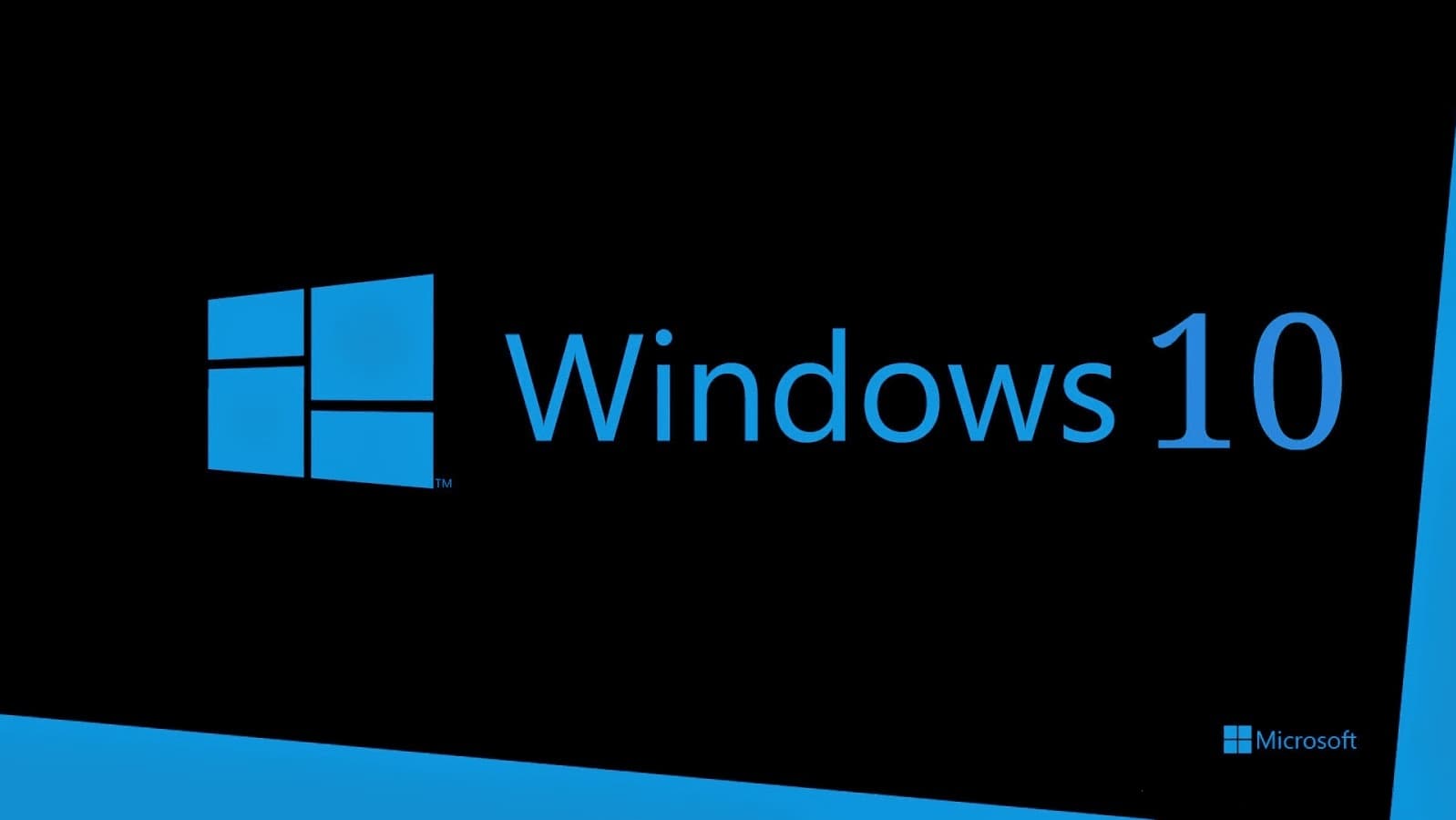
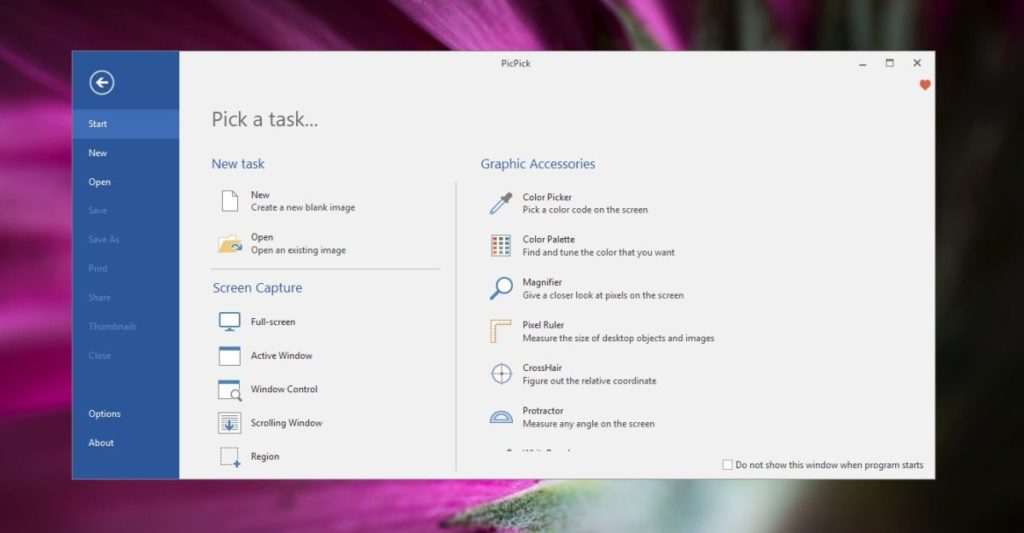
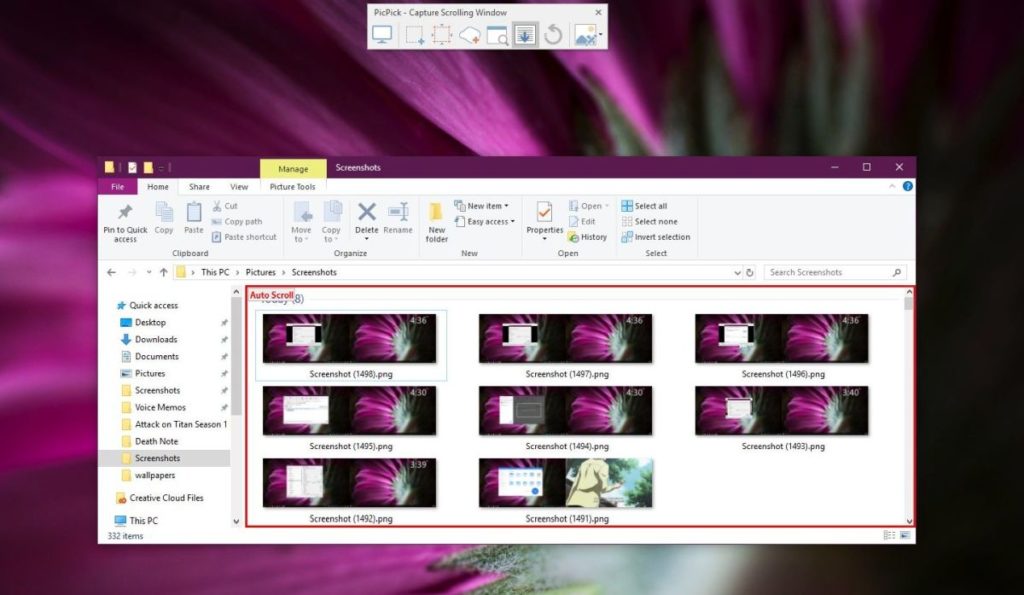
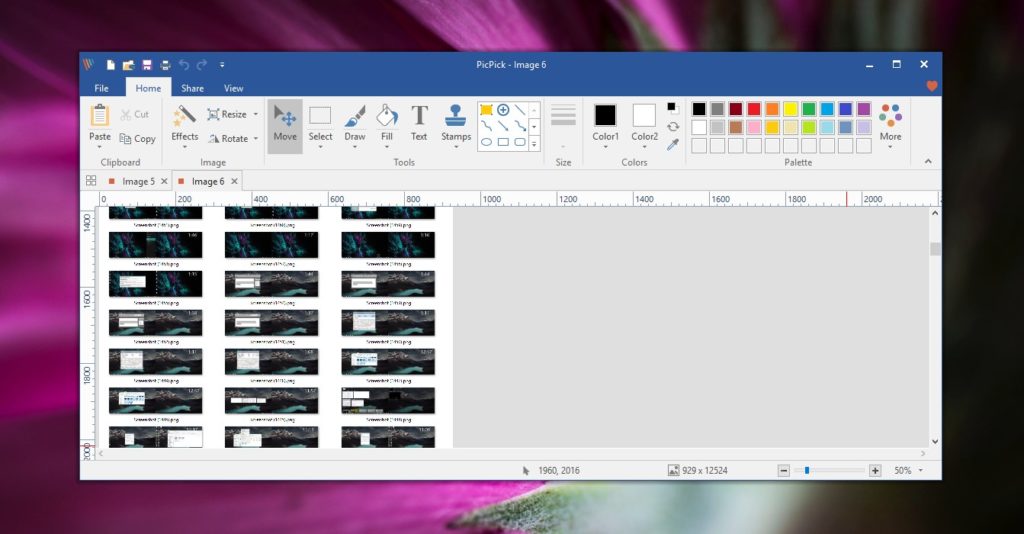






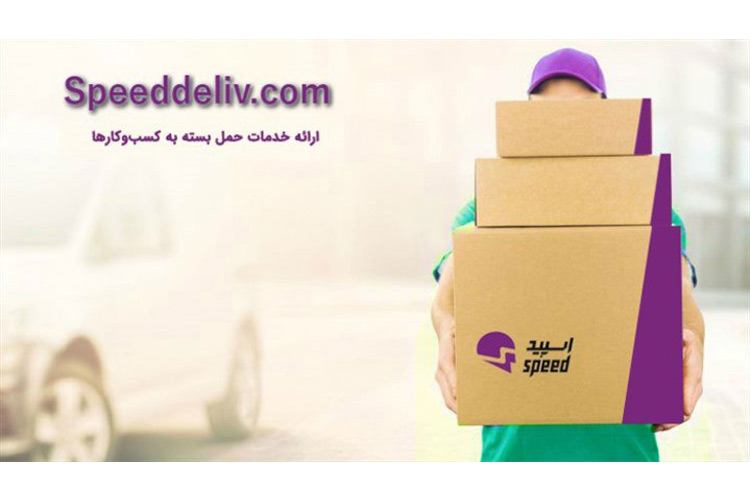

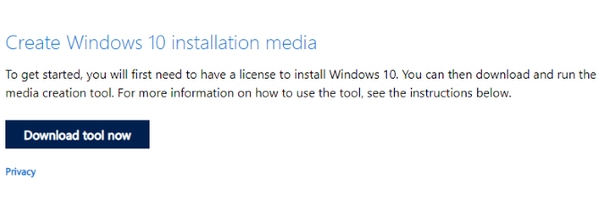 ابزار را بر روی کامپیوتر خود ذخیره نمایید. حجم این ابزار چیزی در حدود 20 مگابایت است و اگر اتصال اینترنت شما قوی باشد، باید به سرعت دانلود شود.
ابزار را بر روی کامپیوتر خود ذخیره نمایید. حجم این ابزار چیزی در حدود 20 مگابایت است و اگر اتصال اینترنت شما قوی باشد، باید به سرعت دانلود شود.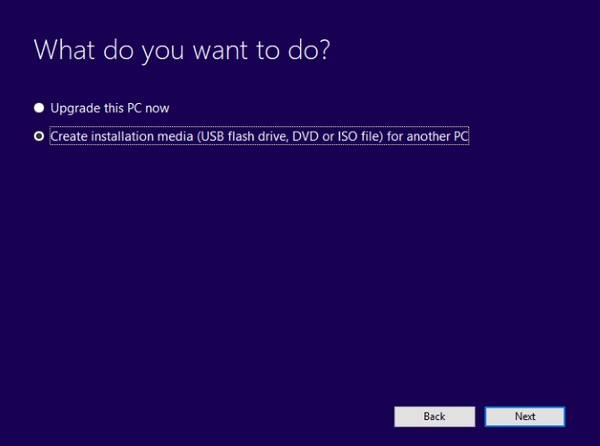 سپس زبان موردنظر، نسخه ویندوز 10 و معماری ویندوز را تنظیم نمایید. اگر این گزینهها قابل تغییر نبودند، از تیک خوردن گزینه Use the recommended options for this PC اطمینان حاصل نمایید. سپس دوباره بر روی Next کلیک کنید.
سپس زبان موردنظر، نسخه ویندوز 10 و معماری ویندوز را تنظیم نمایید. اگر این گزینهها قابل تغییر نبودند، از تیک خوردن گزینه Use the recommended options for this PC اطمینان حاصل نمایید. سپس دوباره بر روی Next کلیک کنید.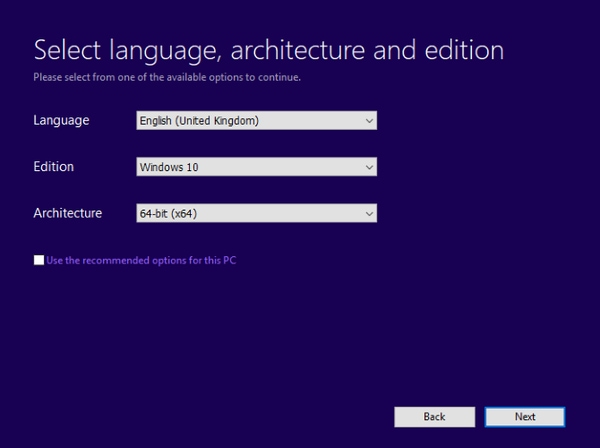 USB flash drive را انتخاب کنید و سپس بر روی Next بزنید و یواسبی درایو را از لیست انتخاب کنید.
USB flash drive را انتخاب کنید و سپس بر روی Next بزنید و یواسبی درایو را از لیست انتخاب کنید.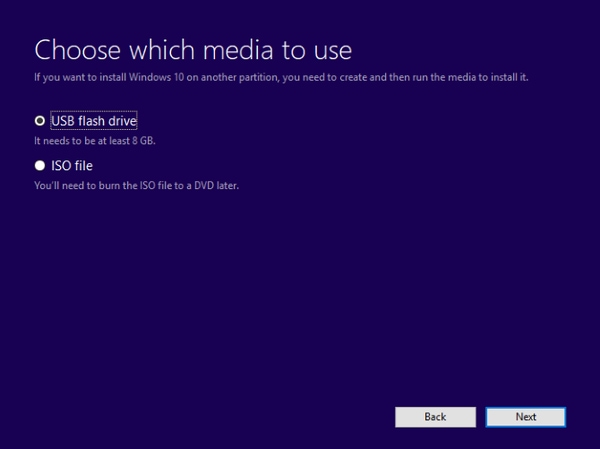 تا زمان ایجاد اینستالر یواسبی درایو قابلبوت ویندوز 10 صبر کنید. مدت زمان این فرآیند به سرعت اینترنت شما بستگی دارد. چندین گیگابایت از دادهها نصب خواهد شد، بنابراین قبل از شروع این کار مطمئن شوید که به یک اینترنت قوی متصل هستید.
تا زمان ایجاد اینستالر یواسبی درایو قابلبوت ویندوز 10 صبر کنید. مدت زمان این فرآیند به سرعت اینترنت شما بستگی دارد. چندین گیگابایت از دادهها نصب خواهد شد، بنابراین قبل از شروع این کار مطمئن شوید که به یک اینترنت قوی متصل هستید.



